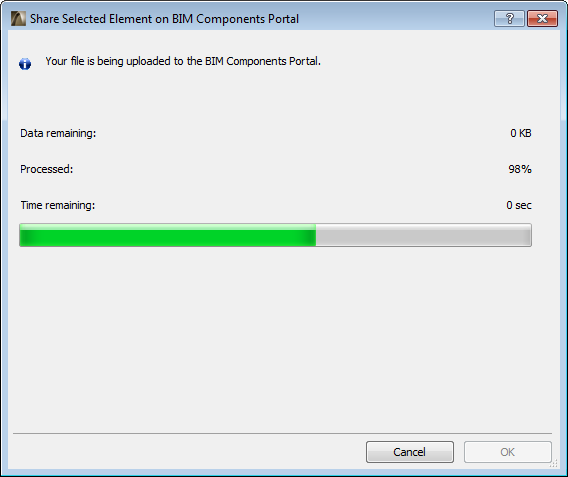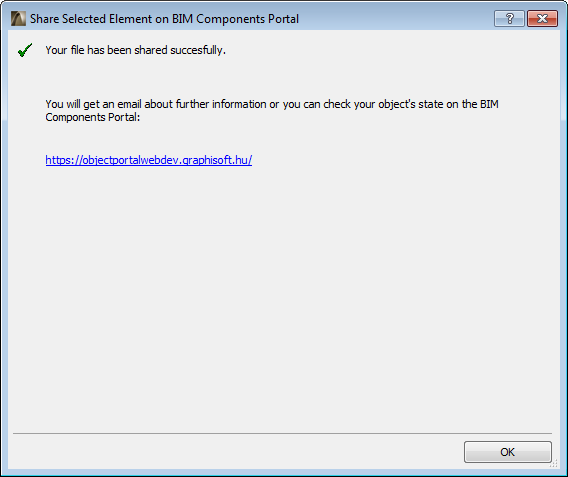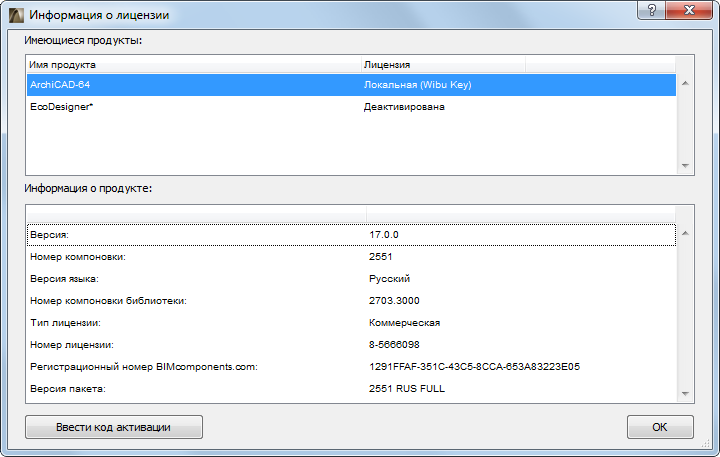
Портал BIM Components, расположенный по адресу BIMcomponents.com - это общедоступный веб-сайт, содержащий GDL-объекты и текстуры. Любой пользователь может получить доступ к сайту для поиска, просмотра и бесплатной загрузки объектов.
Чтобы загрузить на портал собственные объекты, написать комментарии и оценить объекты, следует предварительно зарегистрироваться и указать адрес электронной почты. Для получения доступа к сайту BIM Components и загрузки его содержимого не обязательно быть пользователем ARCHICAD.
Какие Действия Доступны На BIM Components?
•Поиск. Поиск объектов или покрытий с использованием интерфейса, напоминающего диалоговое окно Параметры Объекта ARCHICAD.
Объекты/покрытия сопровождаются изображением предварительного просмотра, описанием и интерактивным 3D-предпросмотром, использующим плагин GDL WebControl. С помощью этого плагина можно вращать объекты и изменять их параметры.
•Просмотр. Вы можете использовать “облако тегов” (облако ключевых слов) для просмотра наиболее популярных объектов.
•Регистрация. Процедура очень простая - укажите Ваш email-адрес или имеющийся ID GRAPHISOFT . После регистрации вы получаете регистрационный номер, который необходим для загрузки на портал объектов или покрытий ARCHICAD.
•Выгрузка. Вы можете загружать на портал как отдельные Объекты GDL, так и файлы LCF, а также реквизиты покрытий. (Используйте LCF, если хотите одновременно выгрузить множество объектов.) При выгрузке Вы можете указать набор реквизитов, выбрав Ваш шаблон языка, который гарантирует, что объект будет работать для других точно так же, как и для Вас.
•Участие. Вы можете комментировать и оценивать объекты, чтобы помочь другим пользователям находить наиболее подходящие для них объекты, а разработчикам - улучшать их продукты.
Для получения дополнительной информации о всех этих функциях обратитесь к порталу компонент BIM по адресу BIMcomponents.com*.
Получение регистрационного номера BIMcomponents.com
До выгрузки объекта в BIMcomponents.com следует получить регистрационный номер. После получения регистрационного номера его следует указать только один раз; после этого ARCHICAD запомнит его. (Он также приводится и диалоговом окне Информация о лицензии, доступном из меню Справка ARCHICAD.)
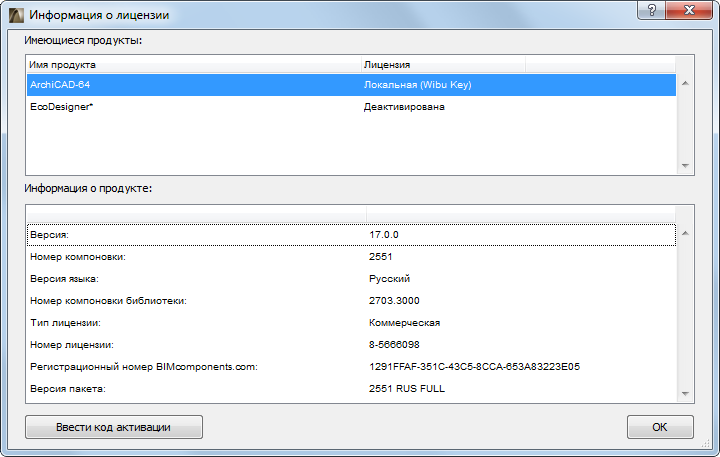
Выгрузка Объекта на BIM Components
Примечание: До выгрузки объекта в BIMcomponents.com следует получить регистрационный номер. (См. выше.)
Для выгрузки объекта на BIM Components выполните одно из следующих действий:
Выберите объект в диалоге Параметров Объекта (в режиме просмотра Библиотеки) и активируйте команду Выгрузить Объект GDL, доступную при помощи:
•контекстного меню
•выпадающего списка, находящегося в нижней части диалогового окна.
•меню Файл > Библиотеки и Объекты > Выгрузить Объект GDL
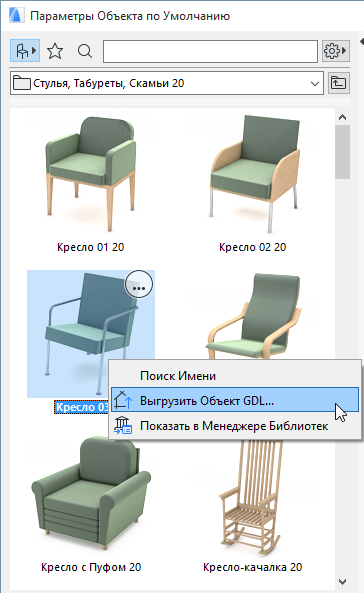
•Можно также воспользоваться командой Выгрузить Объект GDL, присутствующей в контекстном меню размещенного объекта.
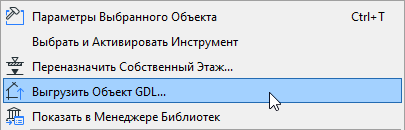
Откроется диалоговое окно Размещение выбранного элемента на портале компонент BIM.
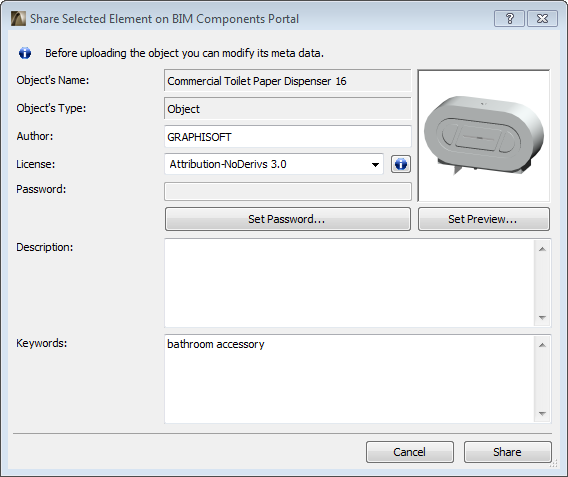
Примечание: До выполнения выгрузки производится проверка правильности параметров объекта (например, сведения об авторских правах) и информации о лицензии пользователя.
При необходимости отредактируйте следующую информацию.
•Автор. Укажите автора (Если автор не указывается, используется имя, указанное при регистрации на BIMcomponents.com.)
•Лицензия. Предоставляются две лицензии:
- Общественное достояние. Объект с этой лицензией принадлежит общедоступному домену; любой человек может копировать, изменять и распространять его без получения каких-либо предварительных разрешений.
Щелкните на кнопке Информация для получения дополнительной информации на сайте:
http://creativecommons.org/publicdomain/zero/1.0/
- Атрибуция - Без производных произведений. Объект с таким авторским правом может копироваться и распространяться, даже для коммерческих целей, но только с атрибуцией и, кроме того, объект не может изменяться.
Щелкните на кнопке Информация для получения дополнительной информации на сайте: http://creativecommons.org/licenses/by-nd/2.0/
Примечание: Третий тип лицензии, Коммерческий может присваиваться в окне редактора GDL. Коммерческие объекты не могут выгружаться на BIMcomponents.com.
•Пароль (доступен, если выбрана лицензия Атрибуция - Без производных произведений). Нажмите кнопку Установить пароль для определения факультативного пароля. Такой объект может свободно просматриваться и закачиваться, но нельзя его открыть для редактирования или копирования скрипта без знания пароля. Если объект уже имеет пароль, то кнопка Изменить пароль позволяет его модифицировать.
•Описание. Укажите здесь описание объекта. При поиске объекта ARCHICAD также учитывается поле описания. Хотя это поле является факультативным, однако рекомендуем приводить детальное описание, включая цели и функции объекта, чтобы пользователь смог найти это объект и понять его назначение.
Когда все готово, щелкните на
•Разместить ИЛИ
•Разместить и сохранить. (При этом сохраняются любые изменения объекта как во вложенной библиотеке, так и на портале BIMcomponents.com.)
Примечание: Кнопка Разместить и сохранить отсутствует в следующих случаях:
•Вы работаете в Teamwork, но не зарезервировали объект;
•объект был открыт из файла контейнера библиотеки (Library Container File -.lcf).
В процессе выгрузки Вы не можете работать в ARCHICAD. Диалоговое окно показывает процесс выгрузки.